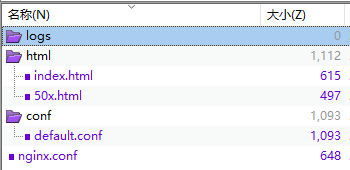[Docker] Docker之安装Nginx
0 序言
- 掌握docker等虚拟化技术是当前IT行业从业者(尤其是服务端开发人员、运维人员)的必备技能之一。
- nginx作为流量网关,是最最最重要的web server
- 本文将nginx安装在docker环境,但配置资源挂载在宿主机。(便于通过宿主机进行灵活配置)
初入docker之门,如有不当之处,欢迎评论区指正、交流~
1 安装步骤
Step1 下载镜像
- 搜素、下载镜像
https://hub.docker.com/_/nginx?tab=tags
这里选择官方镜像1.22.0版本
docker search nginx
docker pull nginx:1.22.0

- 查看下载的镜像
docker images

Step2 在宿主机创建挂载目录
用于存放默认页面、日志、配置文件,把这些文件挂载到宿主机上好处是:
在需要频繁修改Nginx配置的场景中,不需要关注容器中的数据,直接删除重建容器就好。
如果已经提前把对应nginx版本需要挂载的文件打包好了,这里直接解压放在对应的路径即可,不需要执行下面从容器复制文件的步骤。
cd /opt
tar -zxvf /opt/docker-nginx.tar.gz
没有这些文件的话,就创建目录,从容器中复制过来。
- 创建目录
mkdir -p /opt/docker-nginx
Step3 从容器中复制要挂载的文件
先简单创建容器运行,从容器里面复制要挂载的文件到宿主机上。
- 创建并运行容器,容器命名为nginx
docker run --name nginx -p 80:80 -d nginx:1.22.0
- 从容器nginx中复制nginx.conf文件到宿主机
docker cp nginx:/etc/nginx/nginx.conf /opt/docker-nginx/
ls -la /opt/docker-nginx/
docker cp nginx:/etc/nginx/conf.d/ /opt/docker-nginx/conf/
docker cp nginx:/usr/share/nginx/html/ /opt/docker-nginx/html/
docker cp nginx:/var/log/nginx/ /opt/docker-nginx/logs/
复制出的docker-nginx目录结构如下图:
- 打包目录
在
/opt目录下生成文件docker-nginx.tar.gz
cd /opt
tar -czvf docker-nginx.tar.gz /opt/docker-nginx/*
ls /opt
- 停止、删除容器
docker stop nginx
docker rm nginx
Step4 创建并运行容器
docker run -p 80:80 \
-v /opt/docker-nginx/nginx.conf:/etc/nginx/nginx.conf \
-v /opt/docker-nginx/logs:/var/log/nginx \
-v /opt/docker-nginx/html:/usr/share/nginx/html \
-v /opt/docker-nginx/conf:/etc/nginx/conf.d \
-v /etc/localtime:/etc/localtime \
--name nginx \
--restart=always \
-d nginx:1.22.0
参数说明:
- -p 映射端口,格式为“宿主机端口:容器端口”
- -v 挂载文件
docker run -it -v /test:/soft centos /bin/bash
冒号":"前面的目录是宿主机目录,后面的目录是容器内目录
容器目录不可以为相对路径
宿主机目录如果不存在,则会自动生成
- -e TZ=Asia/Shanghai 设置时区
- --privileged=true 让容器中的root用户拥有真正的root权限
- --name 容器名字,以后可以使用这个名字启动或者停止容器
- --restart=always docker启动时自动启动容器
- -d 指定要启动的镜像名
如下图,执行后返回容器id没有报Error,查看容器列表,nginx容器状态正常,则安装成功。
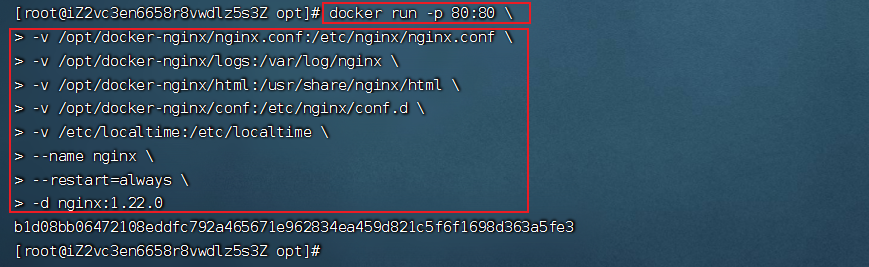
docker ps -a

Step5 浏览器访问
浏览器访问
http://ip:80,可以看到nginx页面

如果安装失败,查看容器列表是否已有nginx容器,有的话需要删除容器后再重新创建。
X 参考文献

本文作者:
千千寰宇
本文链接: https://www.cnblogs.com/johnnyzen
关于博文:评论和私信会在第一时间回复,或直接私信我。
版权声明:本博客所有文章除特别声明外,均采用 BY-NC-SA 许可协议。转载请注明出处!
日常交流:大数据与软件开发-QQ交流群: 774386015 【入群二维码】参见左下角。您的支持、鼓励是博主技术写作的重要动力!
本文链接: https://www.cnblogs.com/johnnyzen
关于博文:评论和私信会在第一时间回复,或直接私信我。
版权声明:本博客所有文章除特别声明外,均采用 BY-NC-SA 许可协议。转载请注明出处!
日常交流:大数据与软件开发-QQ交流群: 774386015 【入群二维码】参见左下角。您的支持、鼓励是博主技术写作的重要动力!